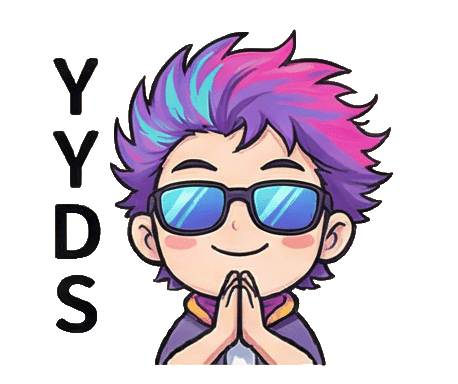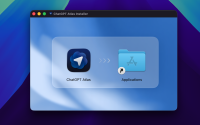Miniconda的安装和常用命令!| 基础知识
安装了Python之后,就可以在这个环境的基础上执行各种Python代码了。但是,当你运行的项目越来越多,安装的依赖包越来越多,就会出现各种莫名其妙的冲突,最后一切都变得混乱不堪。
此时Minicoda等虚拟环境工具就应运而生了。
使用mincoda可以让每个项目的环境相对独立,就像是为每一样工作,分配一个特定的房间一样。大家都能吹到中央空调,但是写文档的写文档,做木工的做木工,互不影响。
除了给你分房间之外,还给特定的房间配套了特定的辅助工具包。你想干活的时候,要电脑直接给你一个Mac全家桶,要一把螺丝刀直接给你一全套。你再也没有理由不好好干活了。
下面就详细的说一下Minicoda的下载,安装以及常用命令。
下载Minicoda
首推官网:
https://docs.conda.io/en/latest/miniconda.html
打开网址之后,按照平台选择。下面演示的是Windows平台的安装。
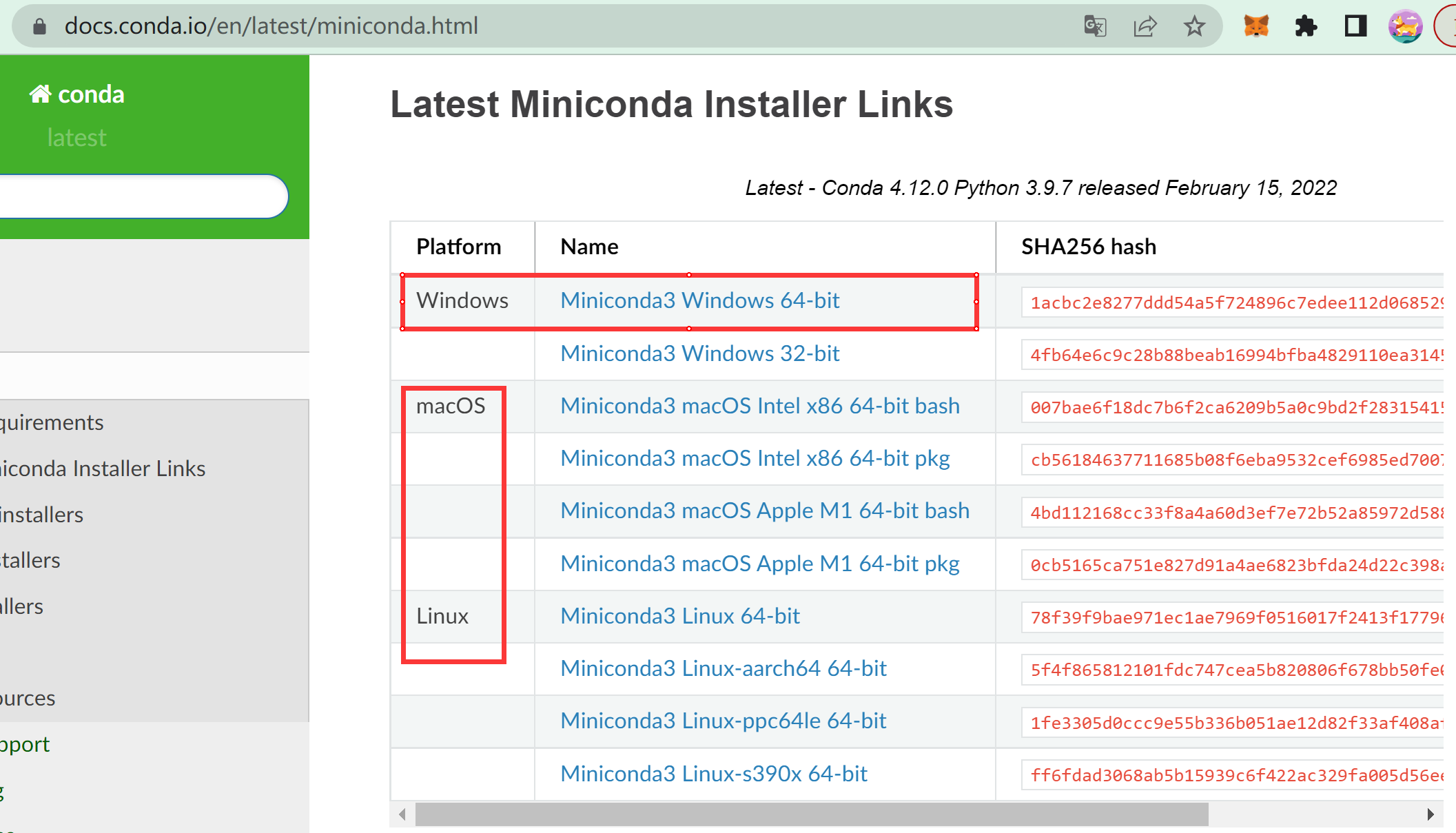
现在的个人电脑,一般都是选择64位的版本。
官方慢的话可以去镜像网:
https://mirrors.tuna.tsinghua.edu.cn/anaconda/miniconda/
安装Minicoda
MiniConda的安装并不复杂,只要根据提示点下一步就好了。下面就完整的演示下安装过程。
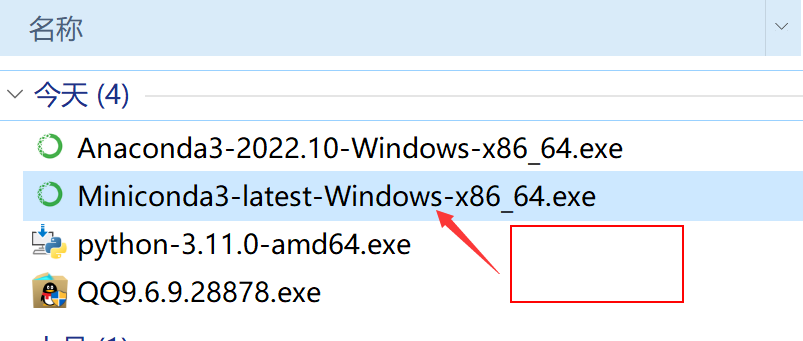
双击exe文件开始安装。
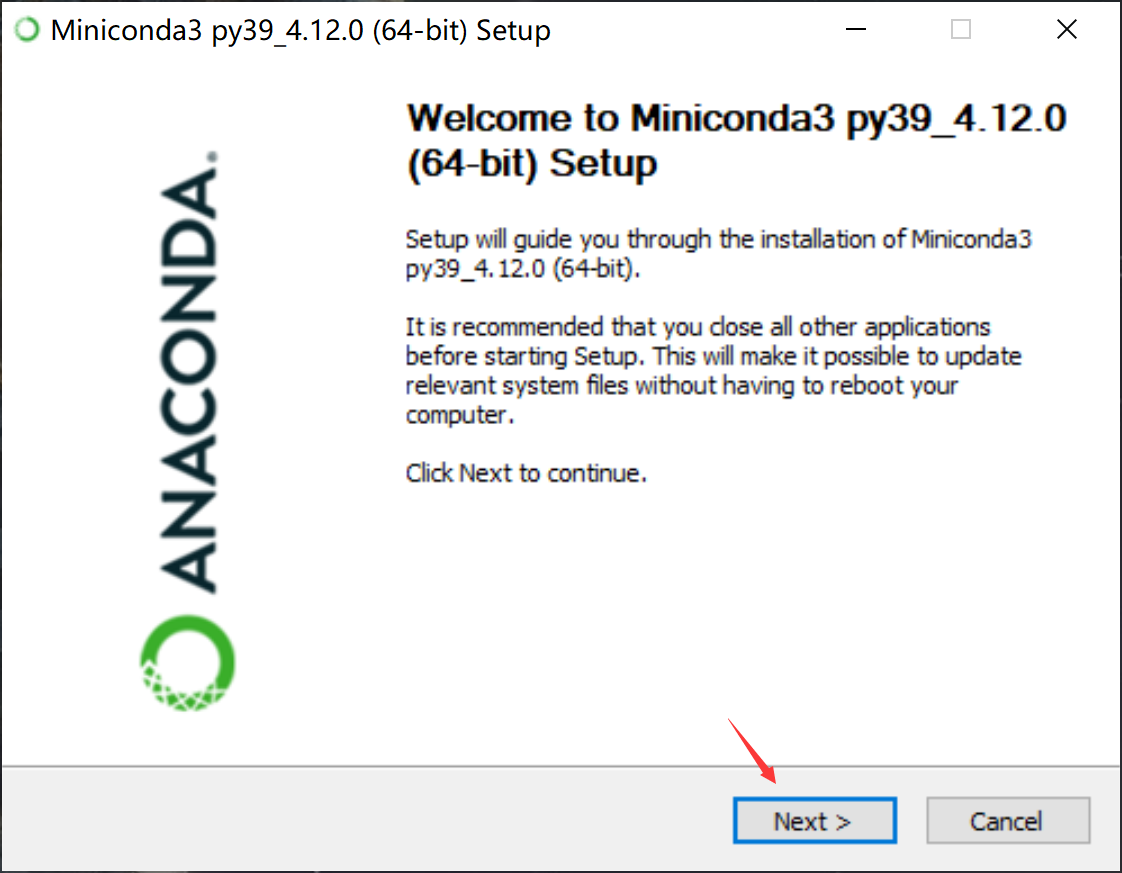
这里没啥好说,直接点击Next进入下一步。
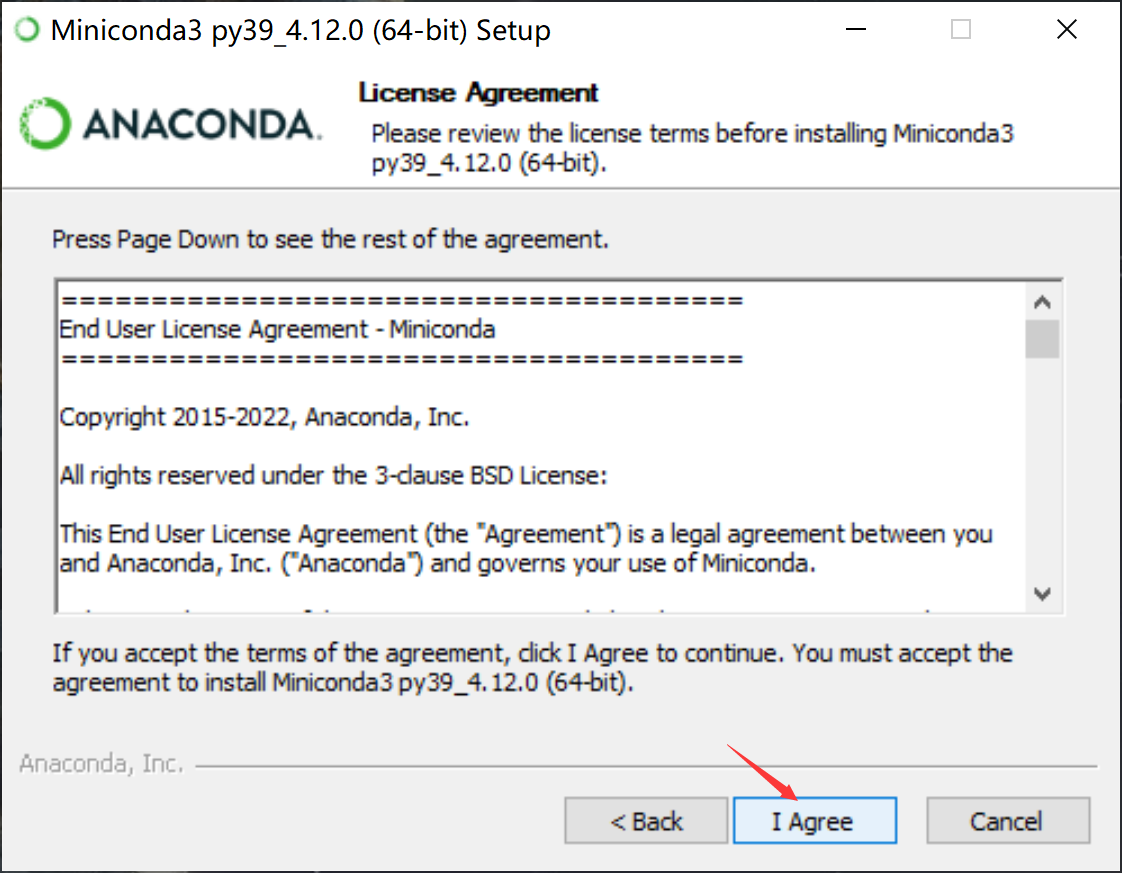
这里是License的一个说明,这里直接点I Agree 进入下一步。
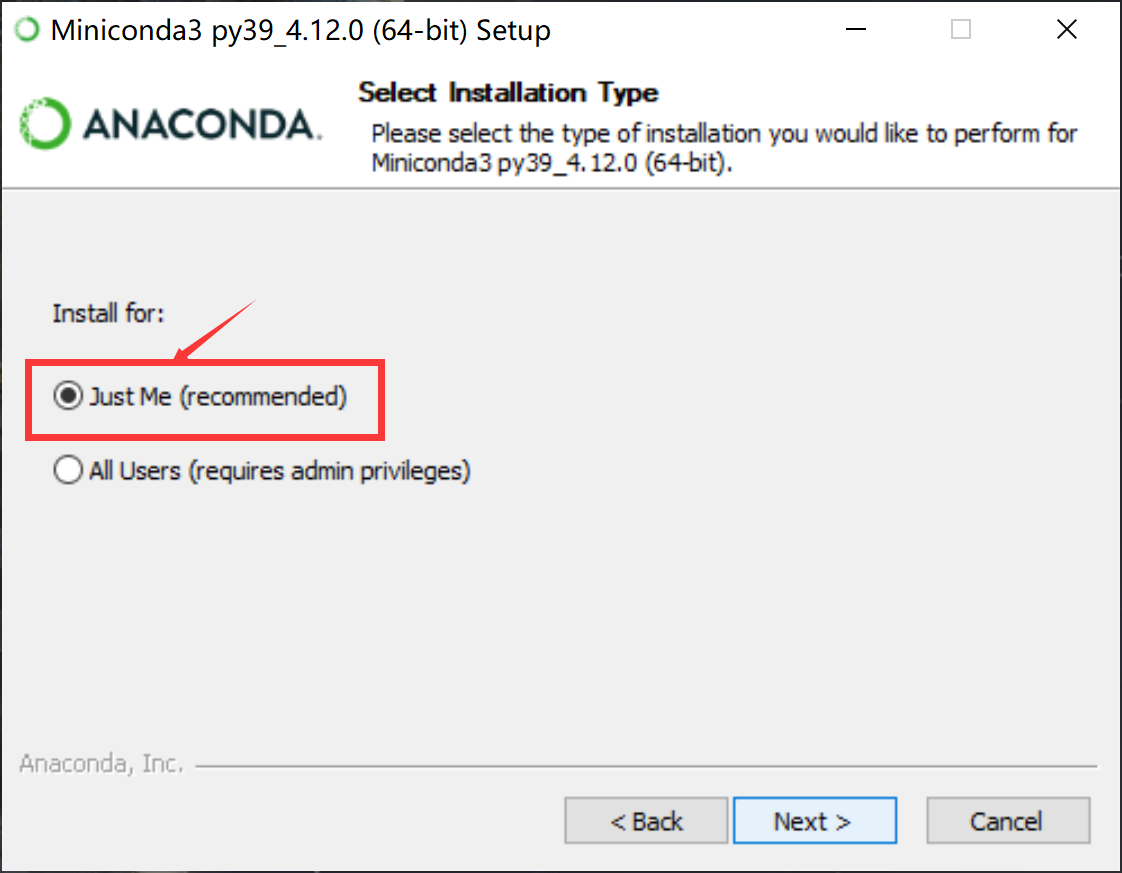
选择用户,这个也默认,直接点击Next进入下一步。
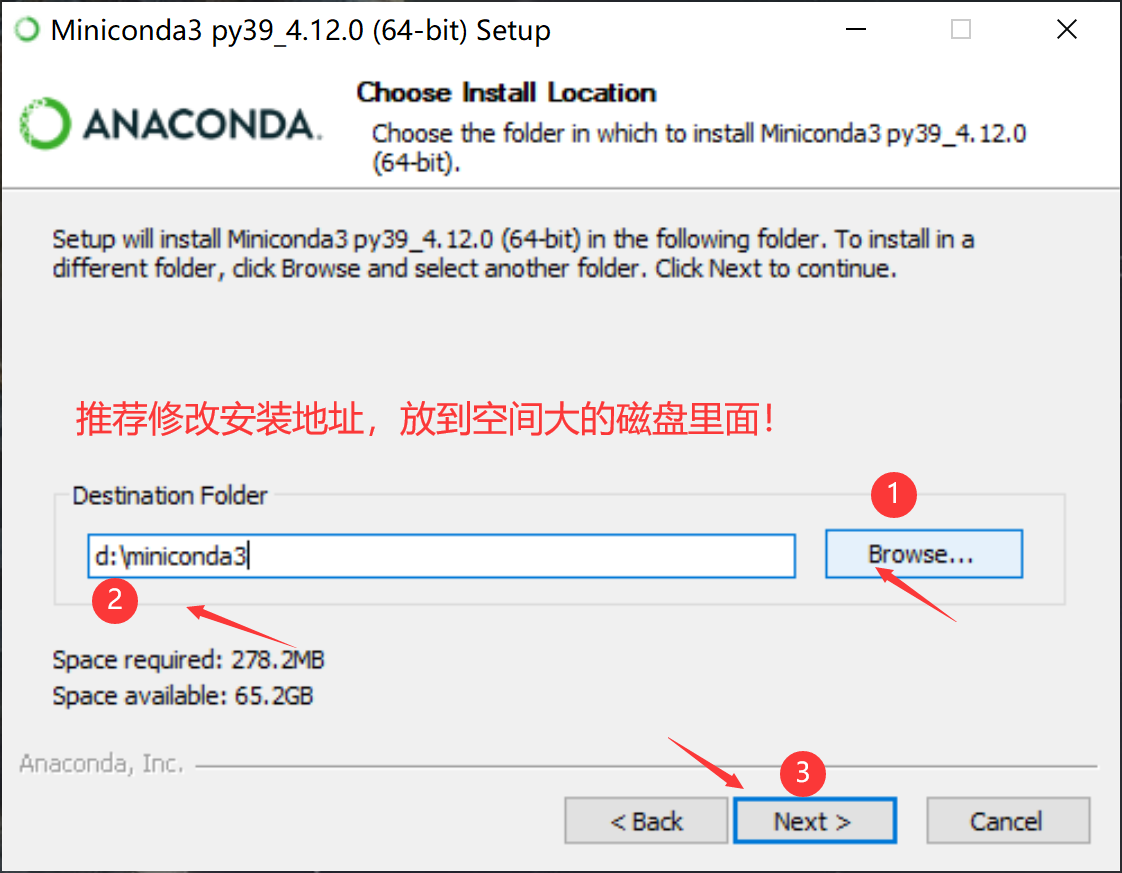
设置安装路径,点击Browse可以选择安装路径。也可以直接在输入框里修改路径。
推荐安装在非C盘的地方,因为这个文件夹以后会急速扩张,所以要留好空间。
设置好之后点击Next进入下一步。
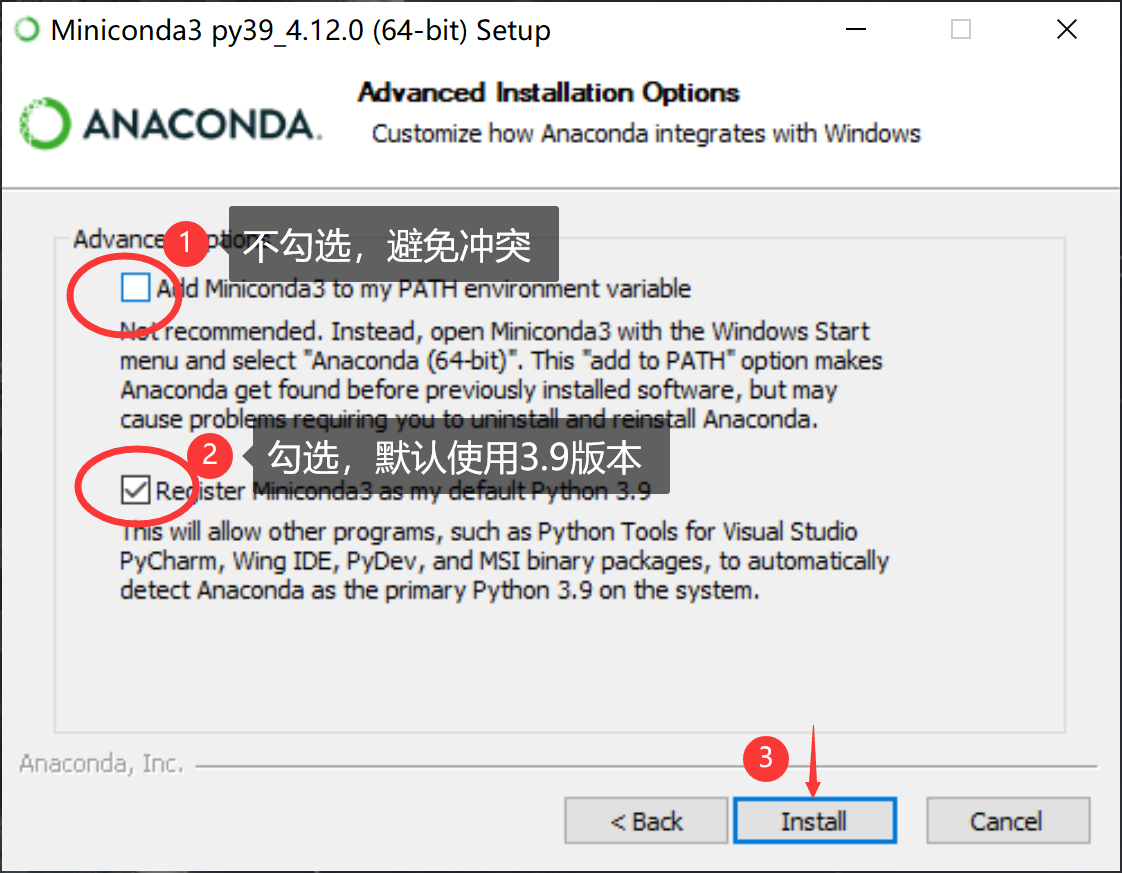
扩展选项
第一个不勾选,避免和其他Python版本冲突。
第二个勾选。默认使用Python3.9版本,可以用上比较新的特性。
设置好之后按Install 开始安装。
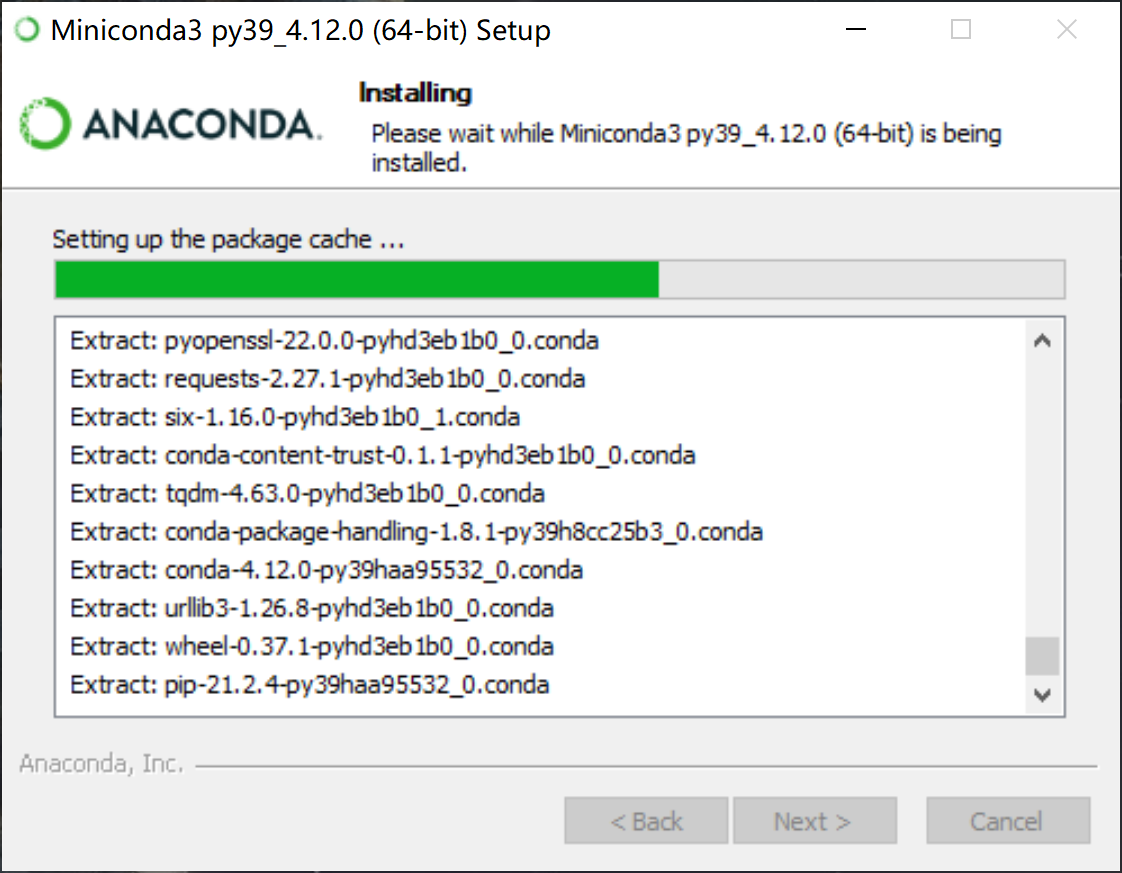
等待安装完成。
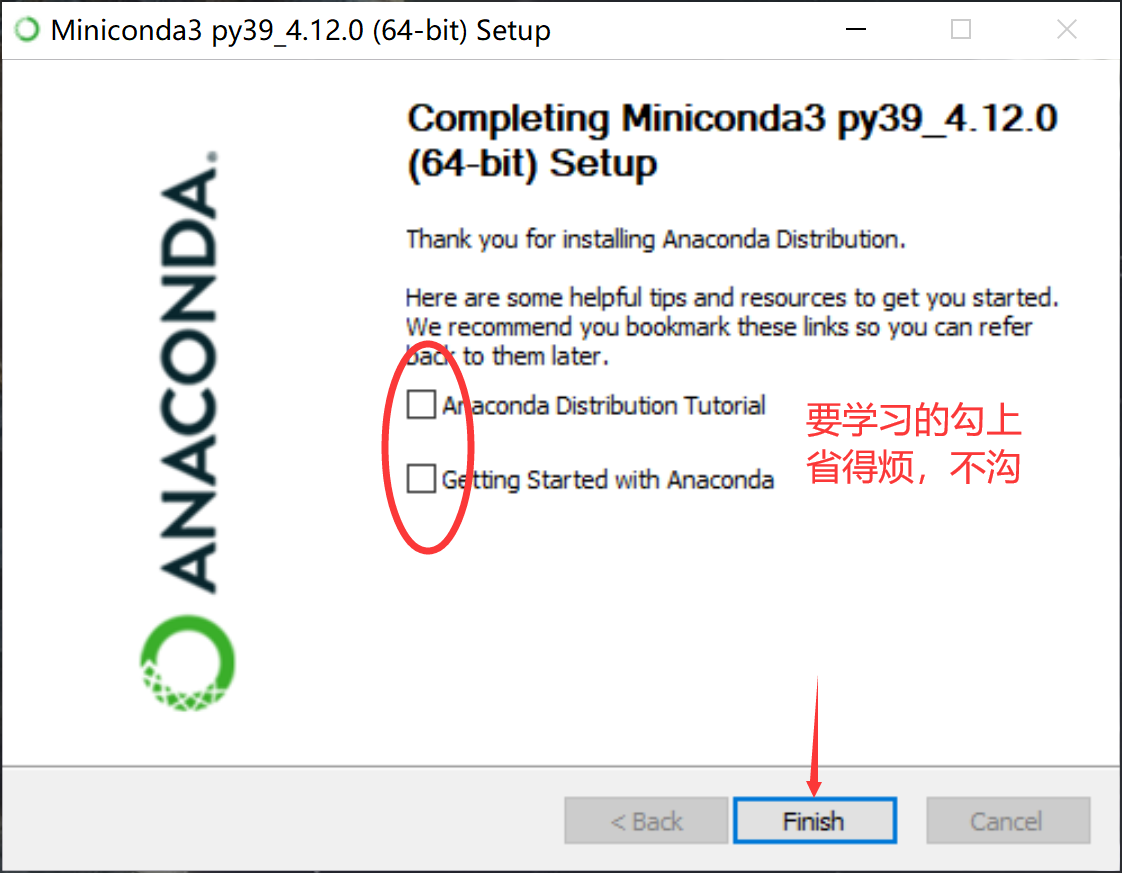
安装完成之后点击Finish就完成了。这里两个勾可以去掉,如果勾上,就会跳出使用教程。
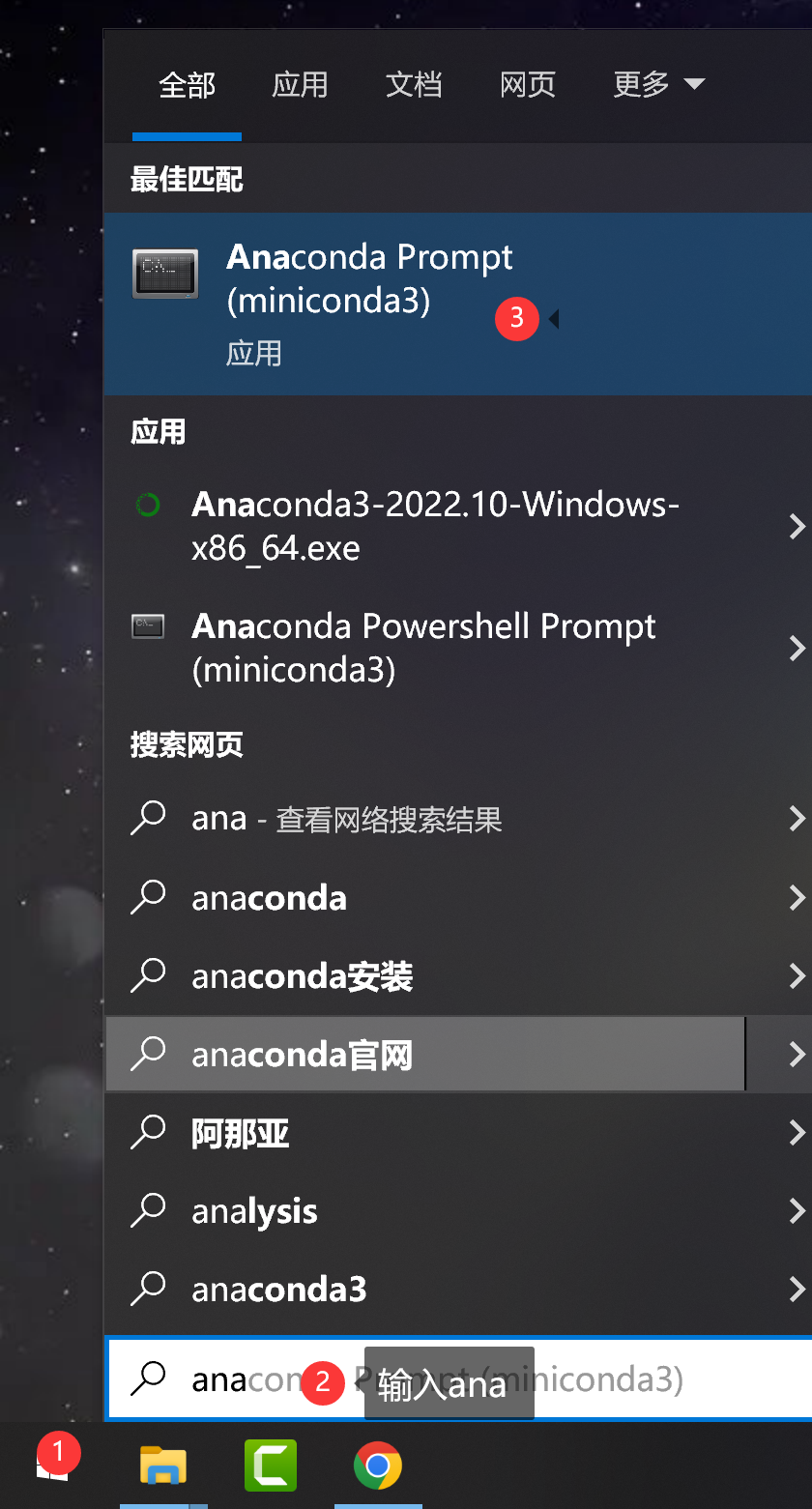
安装完成之后,点击Windows图标,输入ana就能找到miniconda了。
点击Minicoda Prompt就可以打开了。
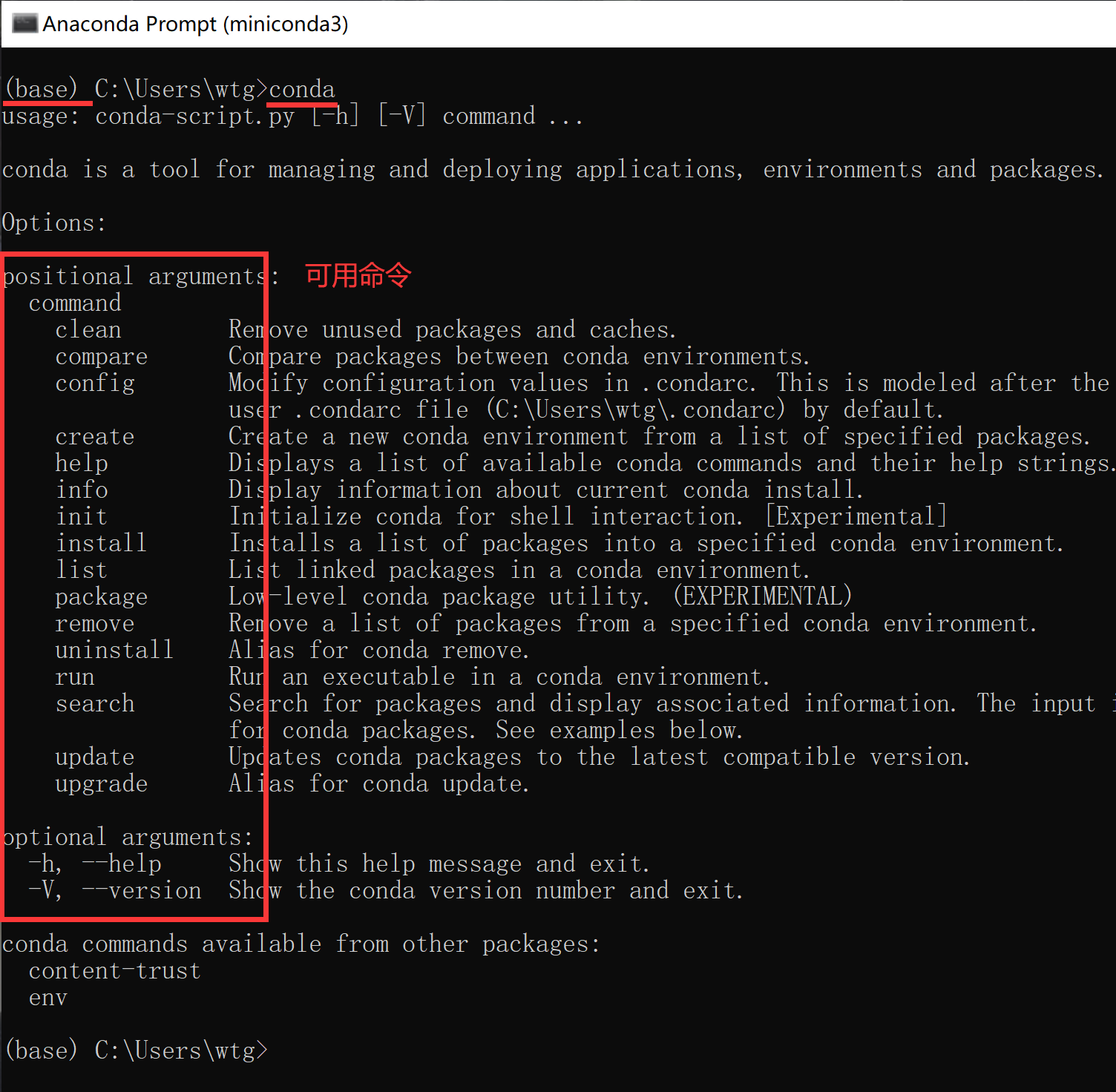
打开之后,输入conda就能显示帮助信息。
Miniconda常用命令。
conda的命令并不多,我们常用的更少。下面就重点说一下常用的命令。
创建虚拟环境:
conda create -n Tony Python=3.6
命令输入之后,会去网络中查询相关文件,然后列出将要安装的内容,输入 y 就开始安装了。
create是创建的意思
-n 指定虚拟环境的名称,比如这里的Tony。
Python=3.6 创建的时候就直接安装python3.6版本。
激活虚拟环境:
conda activate Tony
通过activate命令可以激活已经存在的虚拟环境,只要在后面跟上环境名称即可。
打开minicoda之后,默认为base环境。激活之后就会进入Tony这个环境了。
查看环境列表:
conda env list conda info --envs conda info -e
上面三条命令都是查看虚拟环境。命令执行后会显示已经创建的虚拟环境列表。比如我刚才创建了一个叫Tony的环境,执行命令后就会显示出来,会显示具体路径。
删除环境:
conda remove -n Tony --all 或者 conda env remove -n Tony
remove是删除命令,Tony指的是环境名称。
安装依赖包:
conda install numpy conda install python=3.7
通过install命令可以安装依赖包,后面只要跟上包名就好了。这个命令和pip命令有些类似。但是又有些不一样。
这个安装命令不光能安装Python依赖包,还能安装Python本身,以及一些其他环境包。
安装的时候可以用=指定版本信息,不指定就安装最新版本。
查看已安装依赖:
conda list
通过这个命令可以查看我们安装了哪些包,执行后会显示当前虚拟环境下的所有依赖包以及版本信息。
删除依赖包:
conda uninstall numpy
通过uninstall 可以删除依赖包,后面跟上包名即可。
镜像源设置
Conda安装一个依赖包,会附带很多包。如果要搞一个深度学习的环境,动不动就是几个G,此时我们可能又会遇到“网络卡到怀疑人生”的情况。当然,并不是你的网络不好,而是全中国都这样。此时要么用上网辅助工具。要么设置一下镜像源。
对于普罗大众来说,肯定是设置镜像源比较好。简单又不花钱又不限流量。
先通过命令生成配置文件:
conda config --set show_channel_urls yes
命令执行后生成的文件在用户目录下面,名叫.condarc 。
用户目录路径一般是这样的 C:\Users\tony,tony就是我的用户目录!
不知道用户目录是啥的,可以直接在文件管理器,输入这个“%UserName%” 系统变量,回车。
用记事本工具打开文件,并粘贴以下内容:
channels: - defaults show_channel_urls: true default_channels: - https://mirrors.tuna.tsinghua.edu.cn/anaconda/pkgs/main - https://mirrors.tuna.tsinghua.edu.cn/anaconda/pkgs/r - https://mirrors.tuna.tsinghua.edu.cn/anaconda/pkgs/msys2 custom_channels: conda-forge: https://mirrors.tuna.tsinghua.edu.cn/anaconda/cloud msys2: https://mirrors.tuna.tsinghua.edu.cn/anaconda/cloud bioconda: https://mirrors.tuna.tsinghua.edu.cn/anaconda/cloud menpo: https://mirrors.tuna.tsinghua.edu.cn/anaconda/cloud pytorch: https://mirrors.tuna.tsinghua.edu.cn/anaconda/cloud pytorch-lts: https://mirrors.tuna.tsinghua.edu.cn/anaconda/cloud simpleitk: https://mirrors.tuna.tsinghua.edu.cn/anaconda/cloud
清除缓存:
conda clean -i
测试安装:
conda create -n Tony2 numpy
文章就写到这里吧!学会上面的内容,Miniconda的使用基本是没有问题了。